Как бесплатно записывать звонки на iPhone без какого-либо приложения
iPhone загружен до краев несколькими функциями, однако в нем отсутствует функция записи звонков. Это понятно, поскольку во многих штатах США и некоторых странах мира запись звонков без согласия является незаконной.
Даже если запись звонков разрешена законом в вашей стране, в iPhone по-прежнему нет встроенного регистратора звонков. Именно по этой причине несколько сторонних приложений предлагают услуги записи звонков. Однако они могут быть довольно дорогими, некоторые из них вынуждают пользователей покупать платные подписки.
Однако вы можете записывать звонки на iPhone без использования каких-либо приложений. Прочтите, чтобы узнать, как записывать звонки на iPhone без использования сторонних приложений. Прежде чем мы приступим к руководству, обязательно ознакомьтесь с правилами и положениями, касающимися записи звонков в вашем регионе, и соблюдайте их.
Запись звонков на iPhone без использования каких-либо приложений
1. Запись звонков на iPhone с помощью дополнительного устройства
Самый простой и очевидный способ записи звонков на iPhone — использование другого устройства. Это может быть iPhone, iPad, Apple Watch, Mac или любое другое устройство с микрофоном и возможностью записи звука. Даже старый цифровой диктофон справился бы с задачей!
Хотя это и не идеальное решение, оно, вероятно, самое простое. Более того, он основан на том же подходе, что и большинство приложений для записи звонков. Единственная разница здесь в том, что третья сторона не участвует, так как вы будете записывать звонок самостоятельно. Лучше всего то, что вам не нужно платить за это, кроме стоимости записывающего устройства.
Необходимое время: 2 минуты.
Использование дополнительного устройства — лучший вариант, если вы хотите бесплатно записывать звонки на свой iPhone. Это также один из самых быстрых способов. С учетом сказанного, вот как записывать звонки на вашем iPhone с помощью дополнительного устройства.
- Позвоните нужному человеку.
- После установления соединения коснитесь значка Оратор возможность включить громкоговоритель.
- Теперь откройте Голосовые заметки (Apple App) или любое другое приложение для записи голоса и начните запись разговора.
Если это так просто, почему мы говорим, что это не самое идеальное решение? Ну, потому что вы не можете записывать звонки с помощью этого метода, когда находитесь в общественных местах или когда у вас нет доступа к дополнительному устройству.
2. Записывайте звонки на iPhone через папку «Входящие» голосовой почты.
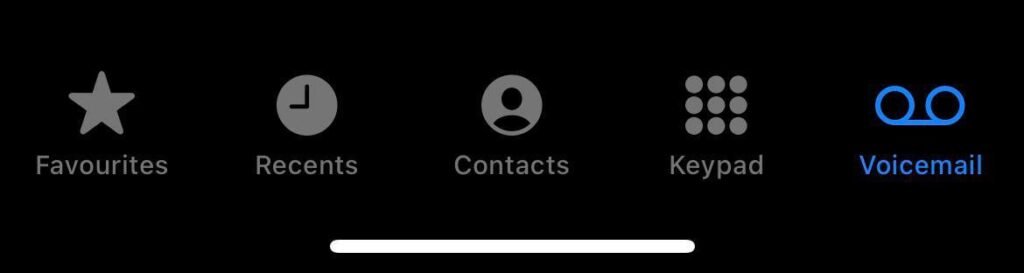
Как ни удивительно, на iPhone можно записывать звонки с помощью голосовой почты. Чтобы эта функция работала, ваш оператор связи должен поддерживать запись голосовой почты. Кроме того, ваш оператор также должен разрешить вам загружать эти записанные голосовые сообщения. Кроме того, несколько сторонних приложений, таких как iMazing, предлагают возможность загружать голосовую почту с вашего устройства.
Выполнив эти два условия, вы сможете записывать звонки на свой iPhone с помощью голосовой почты.
Вот все требования для использования голосовой почты для записи звонков на iPhone.
1. iPhone под управлением iOS 9.0 или более поздней версии.
2. Голосовая почта уже настроена на вашем iPhone.
3. Голосовая почта позволяет загружать записанные голосовые сообщения. Чтобы проверить это, откройте приложение «Телефон» и перейдите на вкладку «Голосовая почта». Если на этом экране отображаются все записанные голосовые сообщения, это означает, что вы можете их загрузить. Однако, если он отображает параметр «Вызов голосовой почты», вы не сможете использовать этот метод для записи вызовов на своем iPhone.
4. Вам необходимо отключить функцию ожидания вызова. Вот как это сделать, Открыть Настройки > Телефон. Кран Ожидание вызова и отключить Ожидание вызова переключиться на следующий экран.
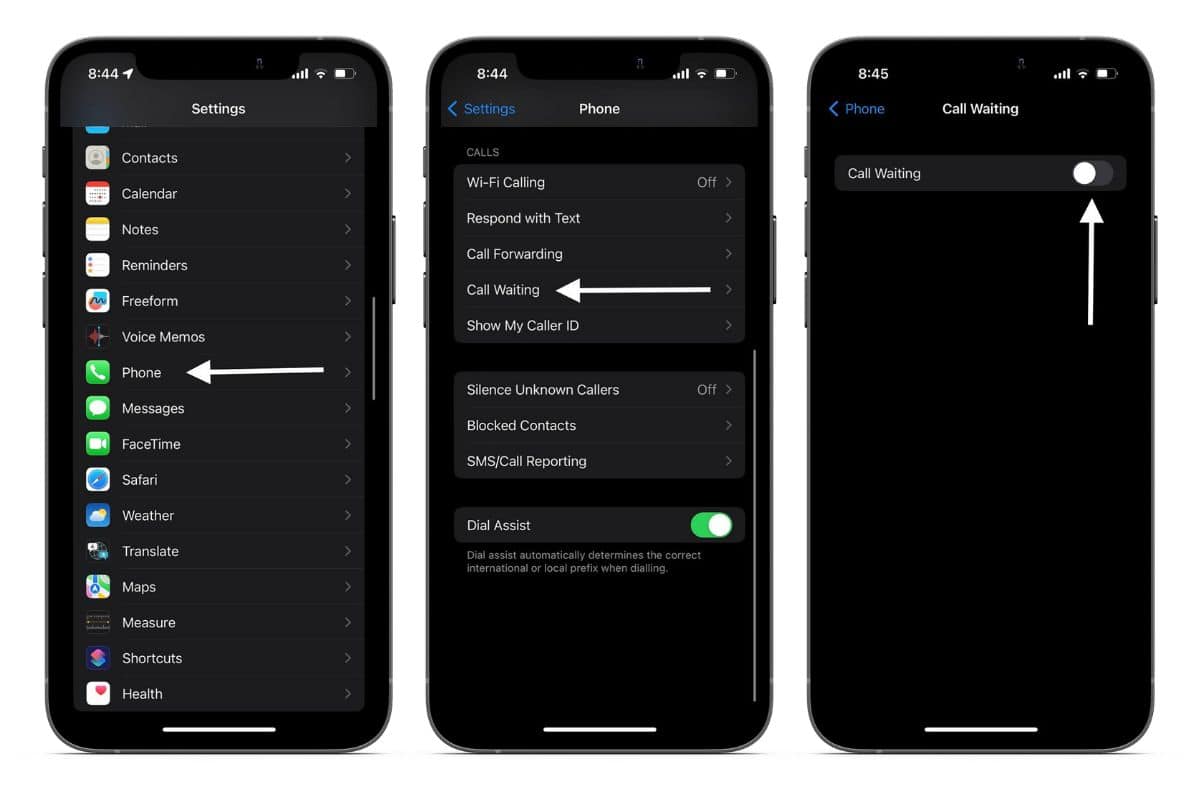
Теперь, когда вы знаете обо всех требованиях, вот как записывать звонки на вашем iPhone через голосовую почту.
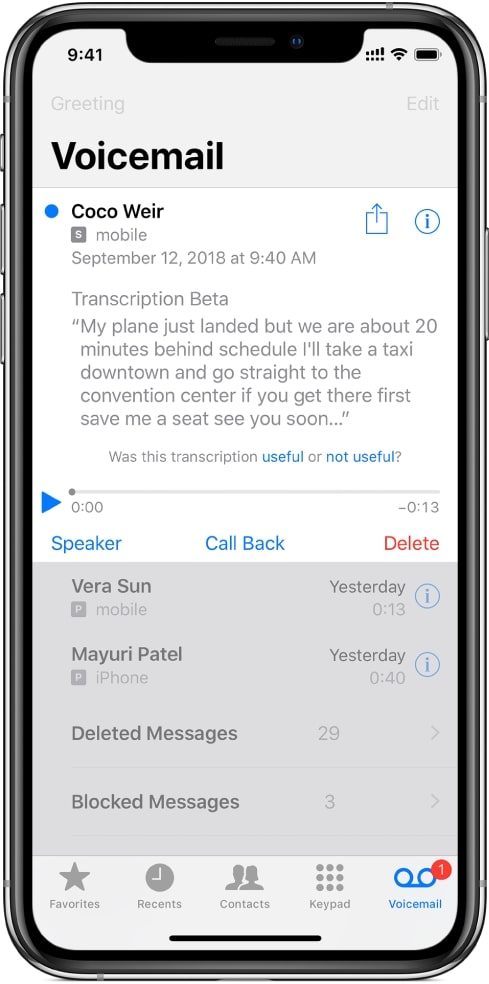
1. Позвоните нужному человеку.
2. После установления соединения коснитесь значка Добавить вызов и на следующем экране найдите свой контакт и позвоните себе.
3. Когда приветствие голосовой почты закончится, коснитесь значка Объединить звонки кнопка.
4. Это добавит вашу голосовую почту в разговор, и все будет записано.
После завершения вызова вы можете получить доступ к этой записи в приложении «Телефон» на вкладке «Голосовая почта». Более того, поскольку вы можете загрузить эти записанные голосовые сообщения, вы успешно записали звонок и можете поделиться им с кем угодно или загрузить его в iCloud.
3. Записывайте звонки на iPhone через браузер
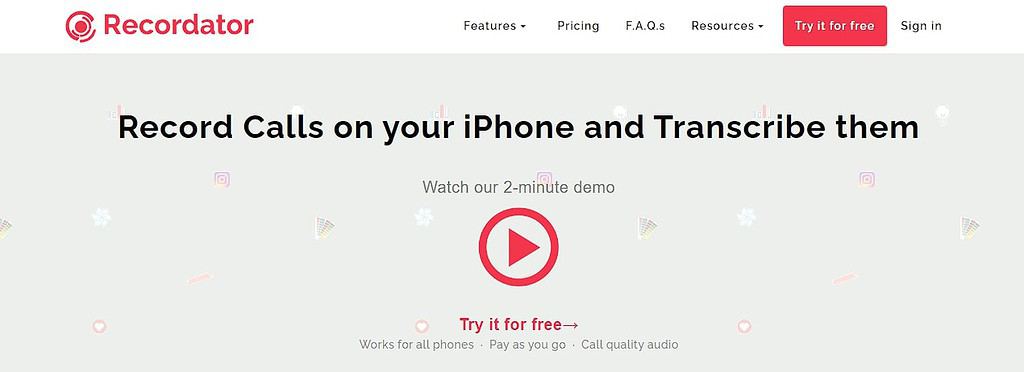
Может быть много причин, по которым вы не хотите использовать приложение для записи звонков на вашем iPhone. Если у вас мало памяти или вы просто не хотите, чтобы на вашем iPhone устанавливалось еще одно приложение, я рекомендую использовать Recordator.
Recordator — это браузерная служба, которая упрощает запись звонков на вашем iPhone. Вы можете платить за использованные минуты, и нет никаких сборов за настройку или ежемесячных регулярных платежей. Вишенкой на торте является то, что вы также получаете стенограмму с записью разговора.
Наконец, поскольку Recordator — это браузерный сервис, вы можете использовать его на своем iPhone, iPad или даже на устройстве Android. Если вам нужны эти функции, вот как записывать звонки на iPhone с помощью Recordator.
1. Откройте Safari на своем iPhone и перейдите в www.recordator.com.
2. Зарегистрируйтесь и создайте учетную запись.
3. Звоните по бесплатному номеру, указанному на сайте. Убедитесь, что звоните по правильному номеру в зависимости от вашей страны.
4. После установления соединения коснитесь Добавить вызов и выберите нужный контакт.
5. Опять же, как только вызов будет подключен, нажмите Объединить звонки и продолжить разговор.
После завершения вызова вы можете получить доступ к записи в Recordator. Просто зайдите на сайт Recordator, и вы найдете все свои сохраненные записи в Мои записи раздел.
4. Запись звонков на iPhone с помощью Google Voice
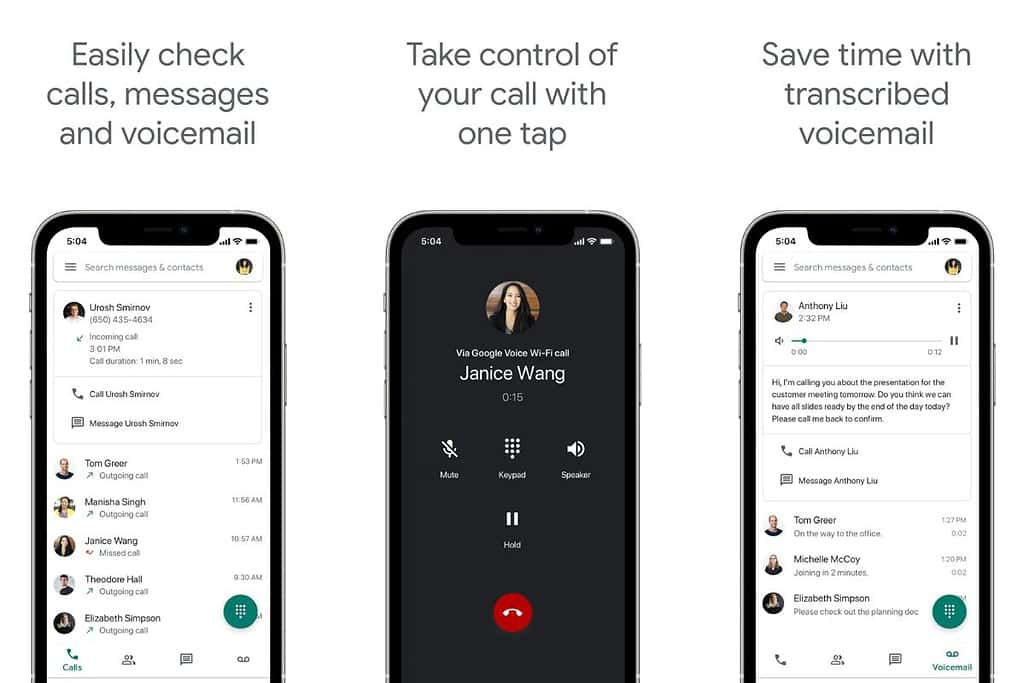
Google Voice — это бесплатный сервис, который можно использовать на iPhone и iPad, и даже работает на Android. Это услуга VoIP, которая присваивает вам номер телефона, который позволяет вам совершать звонки на вашем iPhone. Однако он доступен только в США и Канаде.
В пользовательском интерфейсе Google Voice нет кнопки записи. Однако есть обходной путь, который позволяет записывать звонки, и мало кто знает об этой функции. Если вы уже некоторое время используете Google Voice или просто хотите использовать его для записи звонков, читайте дальше.
1. Открой Магазин приложений на вашем iPhone.
2. Искать Гугл голос и загрузите его на свой iPhone.
3. Войти к сервису, используя свою учетную запись Google, и следуйте инструкциям на экране.
4. После того, как вы настроите свою учетную запись, перейдите на Звонки вкладку и коснитесь значок меню гамбургера в левом верхнем углу.
5. Кран Настройки и выберите Звонки вариант.
6. Включить Параметры входящего вызова переключать.
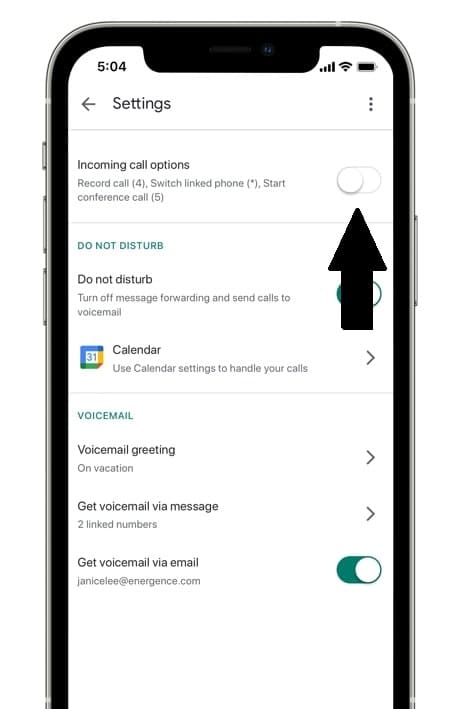
7. Теперь, когда вы хотите записать звонок, просто сделайте звонок, а после установления соединения коснитесь 4 на панели набора номера.
8. Звонок автоматически начнет запись и сообщит об этом абоненту на другом конце предварительно записанным голосовым сообщением.
9. Когда вы завершаете разговор, запись сохраняется.
Вы можете получить доступ ко всем записанным файлам звонков, войдя в свою учетную запись Google Voice. Все записанные файлы доступны в папке «Записановкладка Если у вас есть другие вопросы относительно Google Voice, сообщите нам об этом в комментариях ниже.
Запись звонков незаконна!
Кто это сказал? Запись звонков без согласия незаконна, но только в определенных регионах мира. Во многих штатах США вы можете записывать звонки. Однако существуют такие правила, как Согласие одной стороны и Согласие двух сторон. Прежде чем приступить к записи звонков, обязательно ознакомьтесь с законами, касающимися записи звонков в вашем штате или стране. Последнее, чего мы хотим, это чтобы вы попали в беду.
Если у вас есть какие-либо вопросы относительно записи звонков на вашем iPhone без использования каких-либо приложений, сообщите нам об этом в комментариях ниже.
Часто задаваемые вопросы
1. Можно ли записывать звонки на iPhone?
Хотя на iPhone нет встроенного решения для записи звонков, вы можете использовать сторонние приложения и службы для записи звонков на iPhone.
2. Как я могу бесплатно записать телефонный звонок на свой iPhone?
Вы можете бесплатно записывать звонки на свой iPhone, используя дополнительное устройство, метод голосовой почты, Google Voice и т. д.
3. Есть ли в айфоне запись разговоров?
Нет, в iPhone нет функции записи разговоров.
4. Почему Apple не предлагает запись звонков?
Утверждается, что Apple не предлагает запись звонков, потому что запись звонков без согласия является незаконной во многих регионах, а законы в отношении нее различаются от региона к региону. Еще одной причиной может быть политика конфиденциальности Apple.
5. Законно ли записывать звонки на моем iPhone?
Это зависит от того, где вы живете. Запись звонков является законной в большинстве мест, однако есть определенные правила, которые необходимо соблюдать перед записью звонка.






